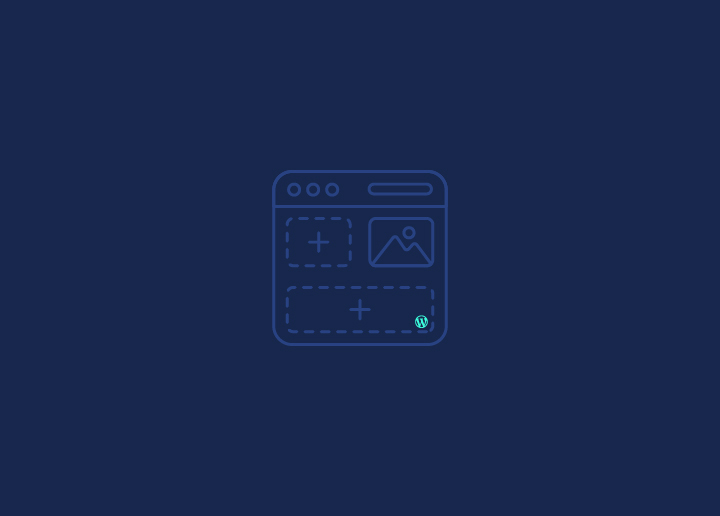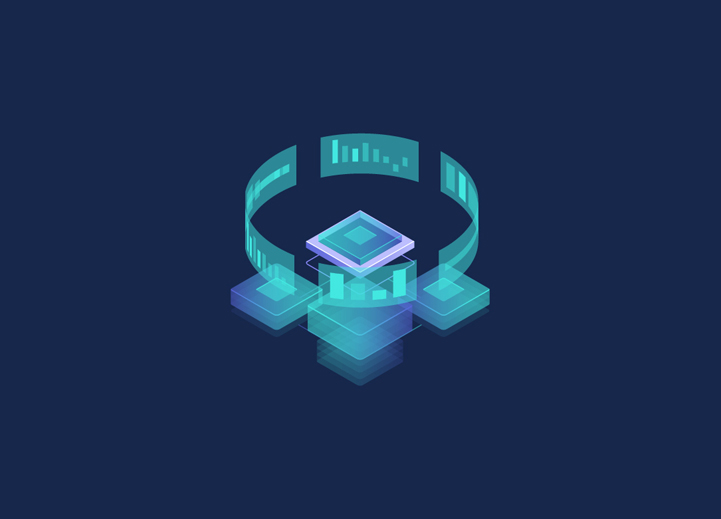Session in Google Analytics Metrik hat es einfach für die Unternehmen zu verfolgen und wissen über ihre Nutzer-Interaktion auf der Website. Das Verständnis der Funktion und des Engagements für die Website-Analyse kann bei der Bewertung von Marketing-Taktiken helfen. Als Ergebnis können Sie analysieren und planen, wie Sie mit Ihrer Marketingstrategie für den Website-Verkehr fortfahren.
Worum geht es also bei dieser Website-Metrik? Und warum sollten Sie diese Website-Analyse namens "Session in google analytics" nicht verpassen?
Hier finden Sie die Antwort auf die Frage, wie Sie die Sitzungen in Google Analytics nutzen können und wie Sie sie verwenden können.
Inhalt
Umschalten aufWas bedeutet Sitzung in Google Analytics?
Google definiert: "Eine Sitzung in Google Analytics ist eine Gruppe von Nutzern, die über einen bestimmten Zeitraum mit Ihrer Website interagieren." Die Sitzung kann aus sozialen Interaktionen, mehreren Seitenaufrufen, eCommerce-Transaktionen und Ereignissen bestehen. Die Sitzung ist eine Metrik, die alles analysiert, was ein Nutzer tut, während er mit Ihrer Website interagiert.
Zeitspanne: Wenn ein Besucher eine Seite auf Ihrer Website aufruft, beginnt die Google-Analytics-Sitzung und endet nach 30 Minuten Inaktivität. Nach 30 Minuten beginnt die zweite Sitzung, unabhängig davon, was die Nutzer tun; auf diese Weise wird der Zyklus der Sitzung fortgesetzt. Wenn ein Nutzer auf Ihre Website zurückkehrt, beginnt eine weitere Sitzung. Wenn Sie sich von einem anderen Gerät aus einloggen und Cookies akzeptieren, werden Sie als neuer Nutzer definiert, und eine neue Sitzung beginnt. Google stellt eine Funktion zur Verfügung, mit der Sie diese standardmäßig eingestellte 30-Minuten-Grenze über die Sitzungseinstellungen in Google Analytics anpassen können.
Hinweis: Egal wie, die Sitzung endet am Ende des Tages. Wenn Sie also am 26. Oktober um 23:55 Uhr eine Website besuchen und um 12:15 Uhr am 27. Oktober die Website verlassen, endet Ihre Sitzung um 23:59:59 Uhr am 26. Oktober, und die zweite Sitzung beginnt um Mitternacht am 27. Oktober.
Wie funktioniert Google Analytics?
Die Frage ist, wie Google Analytics all diese Informationen erhält und wie Sie darauf zugreifen können. Schauen wir also mal:
Google Analytics arbeitet mit einem von Google so genannten Tracking-Code, einem kleinen Stück JavaScript-Code, der auf jeder Seite Ihrer Website vorhanden sein muss.
Darüber hinaus ist es unerlässlich, dass die Nutzer Cookies in ihrem Browser aktiviert haben, da Google Analytics bestimmte Cookies benötigt, um korrekt zu funktionieren.
Glücklicherweise ist der Prozentsatz der gesperrten Nutzer sehr gering, so dass dies in der Praxis kein Problem darstellen wird. Die Tatsache, dass eine Website Cookies verwendet, hat auch unvermeidliche rechtliche Auswirkungen, die berücksichtigt werden müssen:
Um diesen Code zu erhalten, müssen Sie ein Google Analytics-Konto erstellen.
Wie verwendet man Google Analytics?
Hier sind die Schritte, die Sie befolgen müssen, wenn Sie Ihr Google Analytics-Konto so schnell und effizient wie möglich nutzen möchten.
1- Erstellen Sie ein Google Analytics-Konto.
Zunächst müssen Sie ein Google Analytics-Konto erstellen oder sich bei Ihrem bestehenden Konto anmelden.
2- Fügen Sie den Namen, die URL und die Branche der Website hinzu, die Sie verfolgen möchten.
Wählen Sie das Konto, dem Sie die Immobilie hinzufügen möchten. An dieser Stelle müssen Sie Ihre Immobilie erstellen und benennen und die URL der Website sowie die Branche und Zeitzone für die Analyseberichte eingeben.
3- Fügen Sie Ihrer Immobilie einen Ausblick hinzu.
Navigieren Sie zu dem Konto und der Immobilie, zu der Sie eine Ansicht hinzufügen möchten. Wählen Sie dazu im Menü "Ansicht erstellen" und benennen Sie Ihre Ansicht, wählen Sie die Art der Ansicht (Web oder Anwendung) und beantworten Sie einige weitere Fragen, um den Vorgang abzuschließen. Denken Sie daran, dass Sie mit Google Analytics bis zu 25 Ansichten zu einer Eigenschaft hinzufügen können.
4- Add your tracking code directly after your website’s <head> tag.
Wenn Sie eine Eigenschaft erstellen, haben Sie Zugang zu einer eindeutigen Tracking-ID und einem Tag für Ihre Website ("Site Tag", ein Code, den Sie jeder Seite hinzufügen müssen, deren Leistung Sie analysieren möchten). Auf diese Weise können Sie Daten über Ihre Immobilie sammeln.
Then paste your tag right after the opening <head> tag on each site page that you plan to measure.
Sie werden auch aufgefordert, die Art Ihrer Website auszuwählen (statisch, dynamisch, Webhosting, Google Tag Manager), um die Datenerfassung genau zu konfigurieren.
5- Überprüfen Sie Ihr Google Analytics-Portal, um zu sehen, ob der Code gut funktioniert.
Überprüfen Sie abschließend, ob Ihr Code funktioniert. Sie können dies tun, indem Sie den Abschnitt "Echtzeitberichte" Ihres GA-Dashboards aufrufen, während Sie auf Ihre Website in einem anderen Tab oder auf Ihrem Telefon klicken. Der Bericht sollte mindestens einen Besucher auf der Website anzeigen, und das sind natürlich Sie selbst.
Und schon sind Sie fast bereit, Maßnahmen zu ergreifen. Zuvor ist es jedoch wichtig, die Begriffe Dimensionen und Metriken bzw. Statistiken/Leistungsindikatoren und einige andere Dinge zu verstehen.
Wo kann man Google Analytics-Sitzungen anzeigen?
Zuallererst haben Sie sicher eine Frage: Wo kann ich die Sitzungen auf der Website finden? Nun, die Schritte sind unten beschrieben:
- Sobald Sie die Google-Analytics-Seite auf Ihrer Website geöffnet haben, gehen Sie zu Zielgruppe
- Tippen Sie dann auf Übersicht
- Klicken Sie auf Sessions
Im Nachhinein können Sie ein Datum für Monate, Wochen oder die letzten Tage festlegen, um sich einen Überblick über die Sitzungsstatistiken zu verschaffen, wie Sie möchten. Die Sitzungsstatistiken geben einen Überblick darüber, wie häufig die Leser mit Ihrer Website interagiert und sie besucht haben. Jetzt sind Sie auf dem Weg zu Ihren Sitzungen. Sie müssen herausfinden, wie Sie feststellen können, ob Sie eine gute Sitzung haben.
- Auswertung von Sitzungsdaten: Sie können feststellen, wann die Nutzer Ihre Website am häufigsten besuchen und mit ihr interagieren. Wenn es auf Ihrer Unternehmenswebsite beispielsweise um Süßigkeiten geht, können Sie feststellen, dass das Engagement und die Interaktion während der Festtage hoch sind, sei es beim Lesen von Blogs, beim Bestellen oder beim Anschauen Ihrer Produkte. Sie können vergleichen, wann Nutzer vor allem in welchem Monat und an welchem Tag interagieren und wie lange sie bleiben. Anhand dieser Daten können Sie herausfinden, wie Sie Ihre Nutzer zum Wiederkommen bewegen und neue Nutzer anziehen können.
- Kampagnen: Sie ziehen neue und alte Nutzer an, wenn Sie eine Kampagne starten. Die vorherige Sitzung endet, und eine neue beginnt, wenn ein Nutzer Ihre Website über eine Kampagne betritt, sie verlässt und über eine andere Kampagne zurückkehrt. Google Analytics erstellt eine neue Sitzung, wenn sich die Kampagnenquelle ändert.
Wenn jedoch ein Nutzer Ihre Website über ein organisches Google-Keyword besucht, eine Verbindung über eine Anzeige herstellt und dann auf einer anderen Seite Ihrer Website ankommt, aktualisiert Google automatisch, wodurch eine neue Sitzung entsteht, die die ursprüngliche Sitzung beendet. Um zu verstehen, welche Faktoren zur Aktualisierung der Kampagne führen, besuchen Sie die mit dem Kampagnen-Tag versehene URL. Im Falle von direktem Traffic erstellt Google Analytics keine neue Sitzung, wenn ein Nutzer, der in einer Sitzung anwesend ist, über eine direkte Quelle mit Ihrer Website interagiert.
- E-Commerce-Website: Wenn Sie eine eCommerce-Site betreiben, können Sie auf der Registerkarte "eCommerce Explorer" eCommerce-Kennzahlen wie Konversionsrate, Transaktionen und Umsatz zur Auswertung finden. Wenn Sie z. B. in Google Analytics auf Konversionen, die zu eCommerce führen, und das anschließende "Einkaufsverhalten" gehen, das notwendige grundlegende Aktionen wie das Hinzufügen zum Warenkorb, das Betrachten von Produkten und das Abschließen von Transaktionen umfasst, wird es Ihnen helfen, die Einkaufsaktivitäten der Nutzer zu kennen.
Hinweis: Enhanced eCommerce bietet Standardberichte, einschließlich einer Übersicht, Produktleistung, Verkaufsleistung, Transaktionen und Zeit bis zum Kauf. Anhand dieser gesammelten Daten (Standardbericht) können Sie sich ein Bild davon machen, welche Produkte von Ihren Kunden nachgefragt und bevorzugt werden. Wenn Ihre Produkte pro Transaktion niedrig sind, sollten Sie wissen, mit welcher Marketingstrategie Sie dies verbessern können, z. B. durch das Angebot verschiedener Zahlungsoptionen mit Rabatten und so weiter. Mit diesen Daten können Sie herausfinden, wie lange Ihre Nutzer brauchen, um Produkte in den Warenkorb zu legen. Und nehmen wir an, Sie haben bereits ein gutes Niveau an Benutzerinteraktionen und Besuchen. In diesem Fall könnten Sie in Erwägung ziehen, Ihre Website für die Nutzer schneller und praktischer zu gestalten, um die Wahrscheinlichkeit zu erhöhen, dass ein Kunde Ihnen treu bleibt.
Einpacken
Google Analytics ist ein fester Bestandteil Ihrer Marketingstrategie, den Sie in Ihrem Online-Werkzeugkasten haben müssen. Mit dem Google Analytics-Tool können Sie die Leistung Ihrer Website verfolgen und sehen, wie viele Sitzungen und Seitenaufrufe jeder Nutzer auf Ihre Website bringt. Aber um herauszufinden, warum, müssen Sie tiefer in die Materie einsteigen.
Sitzungen zeichnen auf, wie und wann Nutzer innerhalb eines bestimmten Zeitrahmens mit der Website interagieren. Mithilfe von Sitzungen können Sie wichtige Webmetriken wie Transaktionen, Seitenaufrufe und Verkehrsquellen verfolgen. Verschaffen Sie sich einen besseren Überblick über jede Sitzung, indem Sie die zusätzlichen Daten mit Ihren Google Analytics-Berichten kombinieren: Das ist der effektivste Ansatz, um ein umfassendes Bild davon zu erhalten, was auf Ihrer Website vor sich geht, und, was noch wichtiger ist, um Bereiche für die Entwicklung zu identifizieren & und darauf zu reagieren.
Wenn Sie weitere Informationen wünschen, nehmen Sie Kontakt mit uns auf!